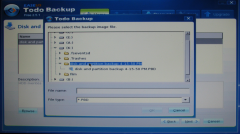Nemrégiben bemutattuk, hogyan cseréljük ki egy Samsung notebook (esetünkben az RF712) merevlemezét SSD tárolóra, ám ezt követően két választásunk van: újratelepítjük az operációs rendszert és az alkalmazásokat, vagy a HDD-ről átklónozzuk az adatokat az SSD-re. Arra persze figyelni kell, hogy próbálkozásunk csak akkor járhat sikerrel, ha a HDD-n tárolt adatok összmennyisége nem haladja meg az SSD kapacitását! Az tehát nem baj, ha az SSD kapacitása kisebb, mint a lecserélendő merevlemezé, csupán a HDD-n tárolt, klónozni kívánt adatok mennyisége nem haladhatja meg az SSD meghajtó teljes tárkapacitását.
Ahhoz, hogy ezt kivitelezzük, több út is kínálkozik, de mindegyikben közös, hogy segédprogramot kell használnunk, ami esetünkben a EASEUS Todo Backup Free 2.5 volt, mely ingyenesen használható. Amennyiben van olyan PC a közelben, melyre még két SATA meghajtót felfűzhetünk, akkor egyszerű helyzetben vagyunk, hiszen a programot feltelepítve azonnal klónozhatjuk a HDD tartalmát az SSD-re.

Ha nincs PC a közelben, csak a notebookunk, akkor nehezebbé válik az ügy. Szereznünk kell egy olyan keretet, mely SATA meghajtókat fogad és USB-re csatlakoztatható; ilyenkor nincs más dolgunk, mint behelyezni ebbe a keretbe az SSD-t, csatlakoztatni a notebookhoz és átklónozni az adatokat.
Amennyiben nincs ilyen keretünk, de van egy USB-s tárolónk, amire ráfér a korábbi merevlemezünk tartalma, akkor is megoldható a helyzet, de a fentieknél kicsit bonyultabban.
Első körben a HDD tartalmát klónozni kell a külső USB-s tárolóra.


Mit klónozzunk? (Válasz: a HDD teljes tartalmát)
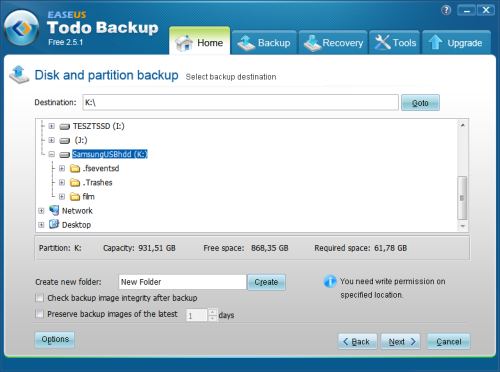
Hova klónozzunk? (Válasz: a külső merevlemezre)
Ha ez elkészült, akkor az EASEUS programmal egy bootolható pendrive-ot kell létrehozni, ugyanis a merevlemez cseréje után megint szükségünk lesz a programra, de operációs rendszer híján csak így tudjuk majd használni!
A mentés és bootolható pendrive után jöhet a csere! Cseréljük ki a HDD-t az SSD-re, indítsuk el a gépet, és bootoljunk a pendrive-ról!
Az indítás után ugyanaz a szoftver tárul a szemünk elé, amit eddig is használtunk. Valójában a pendrive-ról indított EASEUS Linux alatt futó változatát látjuk. Kezdjük is el a visszaállítást!
Válasszuk ki külső merevlemezről a korábban elkészített mentés állományt:
Az állományból válasszuk ki a visszaállítandó partíciókat:
Ezután adjuk meg a mentés visszaállításának a helyét, itt az SSD-t válasszuk ki (a méretéből következtethetünk rá). Lehetőségünk van még arra is, hogy a partíciók méretét megváltoztassuk. Ehhez a partíciókat jelző csúszkákat kell húzni jobbra vagy balra.
Készen is vagyunk. Állítsuk le a programot, a bootsorrendnél az SSD-t tegyük első helyre, és máris a korábban (a HDD-n) használt operációs rendszeren dolgozhatunk.